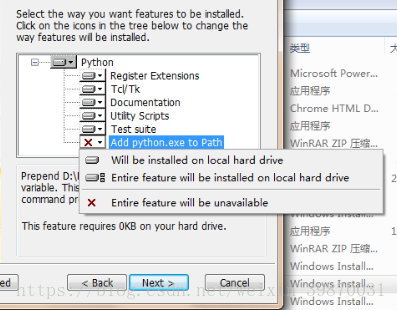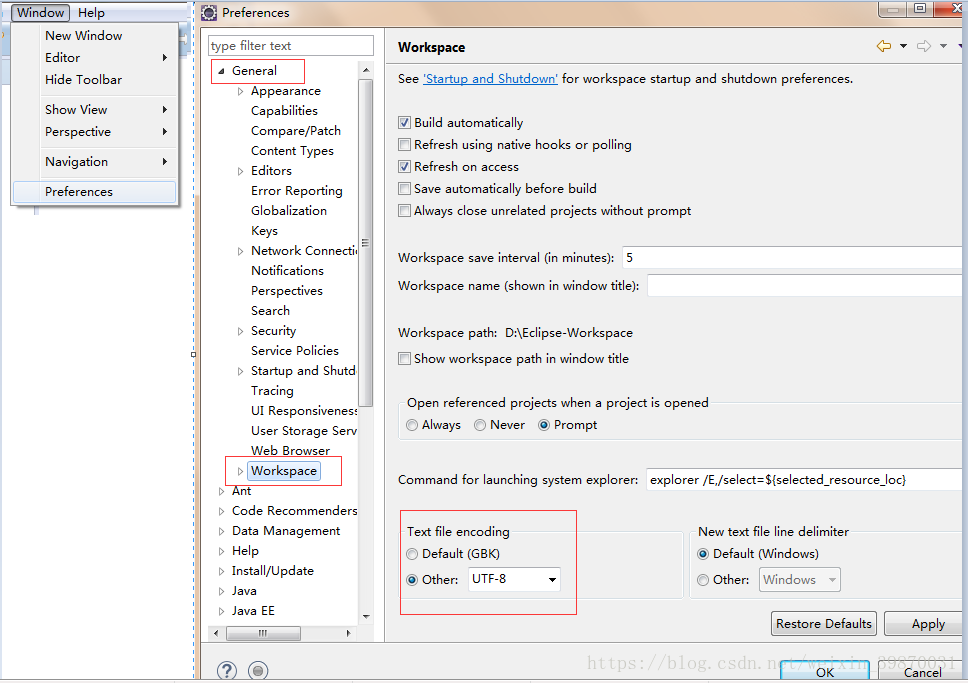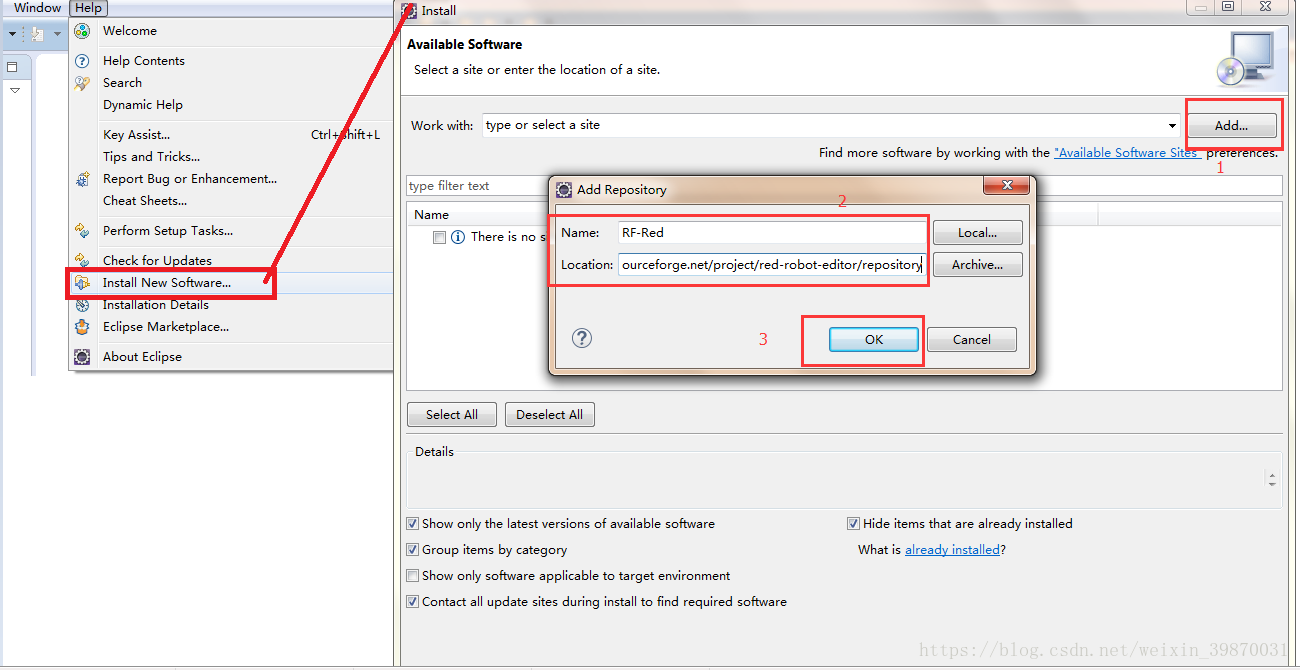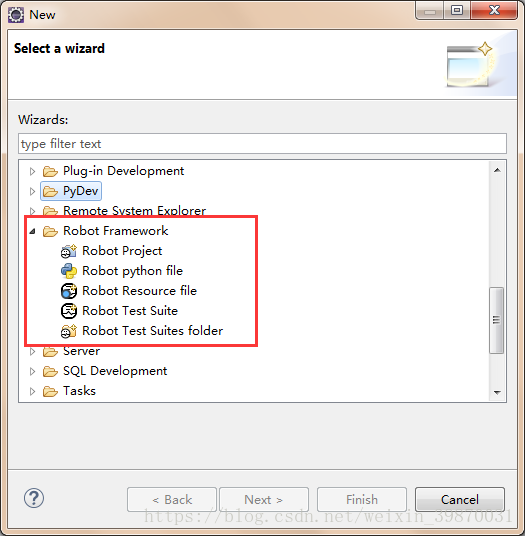RobotFramework和Eclipse整合-安裝和使用說明
阿新 • • 發佈:2018-12-17
1、安裝python27的版本。 Python2與python3不衝突 ,可以都安裝,指定不同的目錄就好。 配置python2的環境變數,在python3的環境變數之前。 將所有的安裝操作完成之後,去掉python2的環境變數設定。 安裝注意事項,請看2之後的說明。
2、RF安裝命令: Pip install RobotFramework
去python官方網站下載python2版本。安裝過程也請參看官方說明。
注意:安裝的時候,選擇配置python的環境變數。
在python安裝完成之後,運用pip命令安裝Selenium2Library pip install --upgrade --pre robotframework-selenium2library
1、eclipse安裝:
對eclipse的版本是有要求的。Mars要求4.5及以上。
將eclipse解壓即可。雙擊eclipse.exe開啟。首次開啟會提示工作目錄的設定。選C盤以外的碟符下的目錄。
1.1 eclipse中修改檔案編碼格式為utf-8:
windows - preferences - general - workspace
1.2 安裝RED外掛。
Help - Install New Software - 點選Add新增。
RED地址: http://master.dl.sourceforge.net/project/red-robot-editor/repository
點選OK之後,等待。
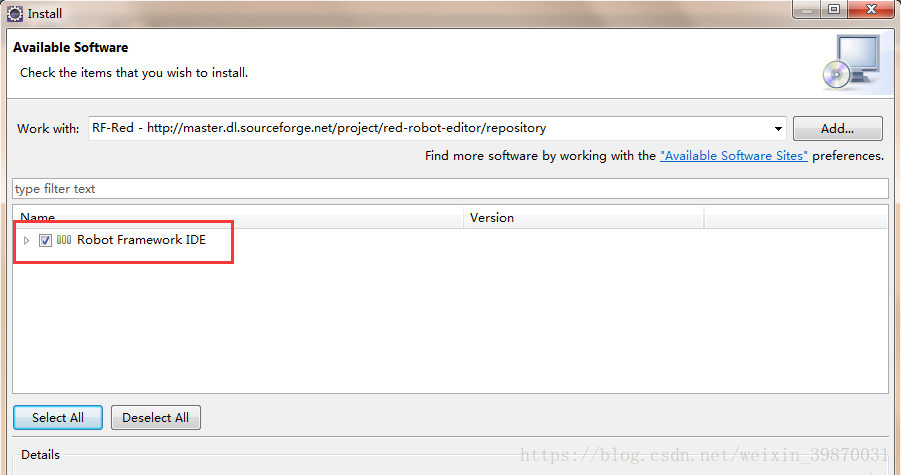
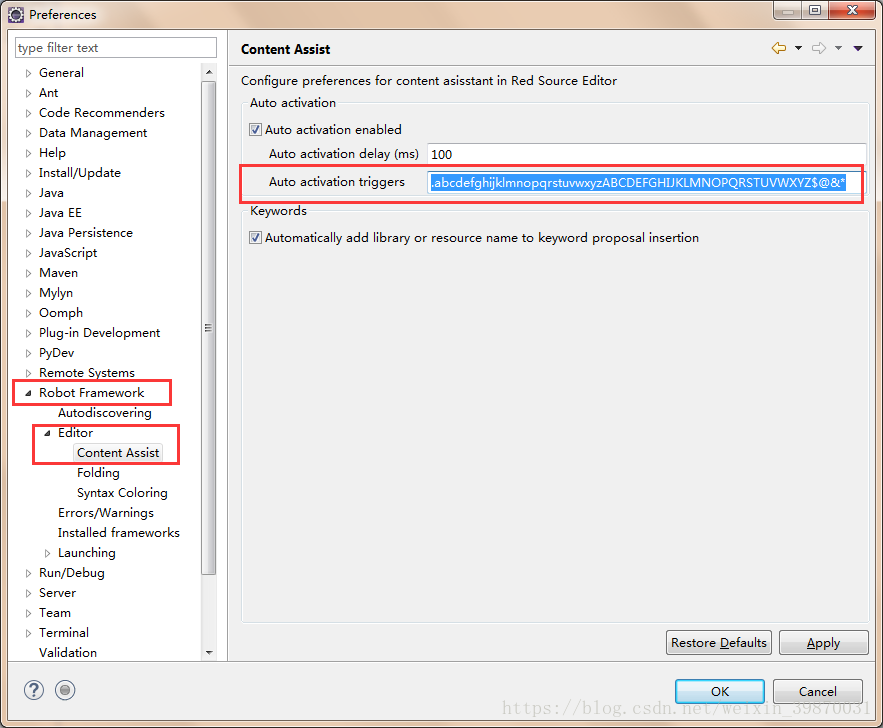 安裝完成之後,開始配置RF標識,關鍵字,變數的自動補全。
windows - preference - RobotFramework - Editor - Content Assitant
加上如下內容:
[email protected]&*:
配置完成之後,可以開始在Eclipse中編寫RF指令碼 了。
安裝完成之後,開始配置RF標識,關鍵字,變數的自動補全。
windows - preference - RobotFramework - Editor - Content Assitant
加上如下內容:
[email protected]&*:
配置完成之後,可以開始在Eclipse中編寫RF指令碼 了。
Eclipse中編輯和執行RF指令碼
1、建立RF工程 。
File - New - Other ,找到RobotFramework,選擇Robot Project
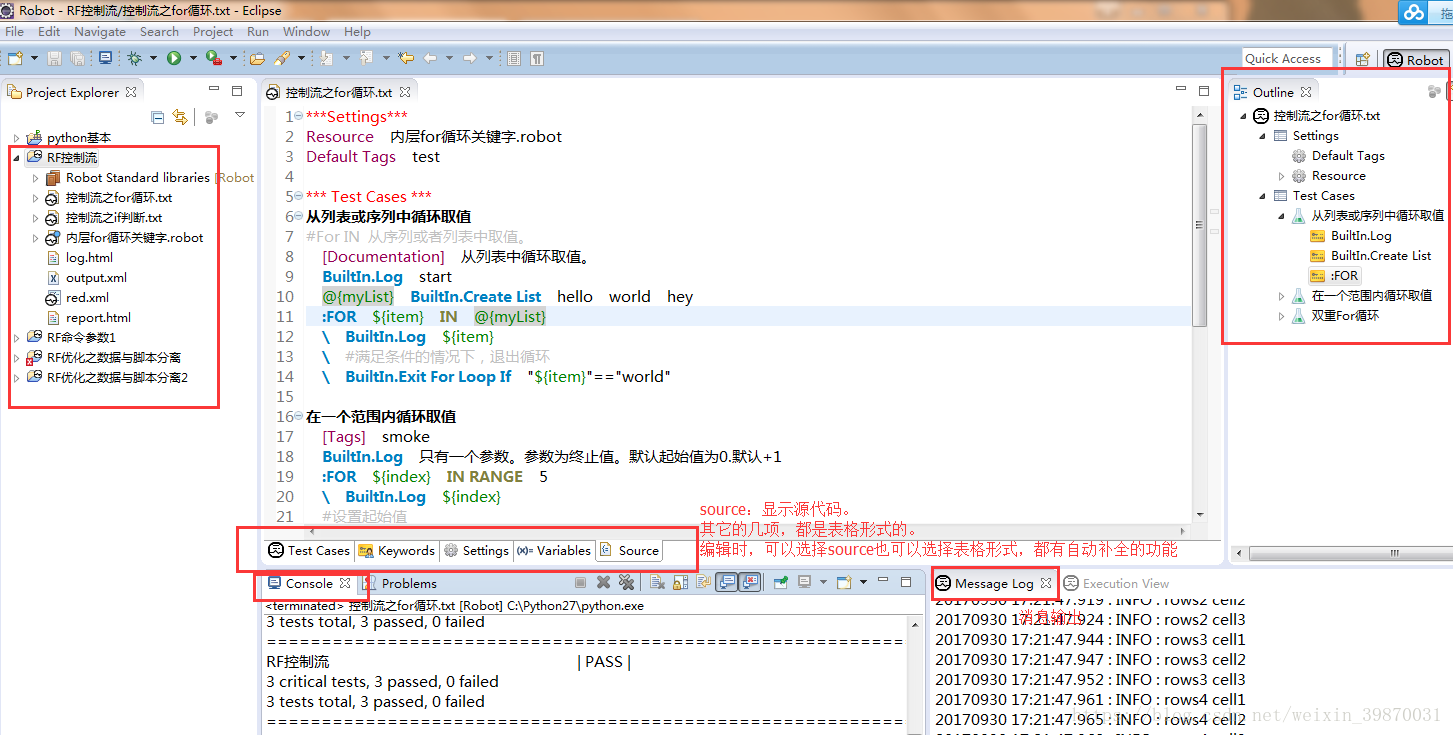 設定pybot命令列引數,或者設定執行時的標籤設定:
Run - Run configure
設定pybot命令列引數,或者設定執行時的標籤設定:
Run - Run configure
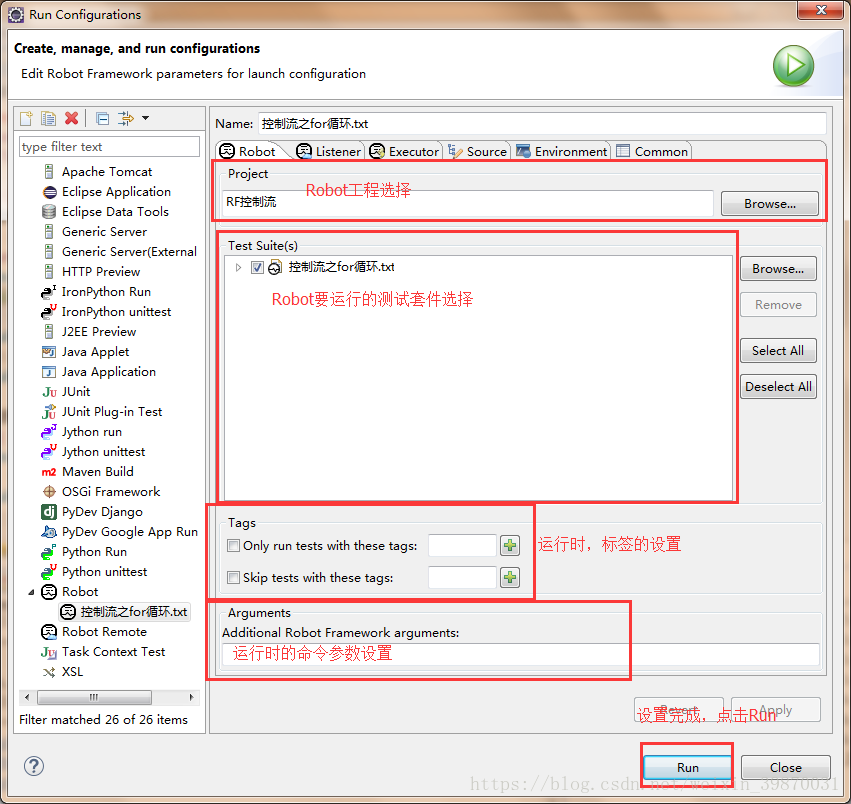 執行單個測試用例:
選擇用例名稱,然後右鍵,選擇run
執行單個測試用例:
選擇用例名稱,然後右鍵,選擇run
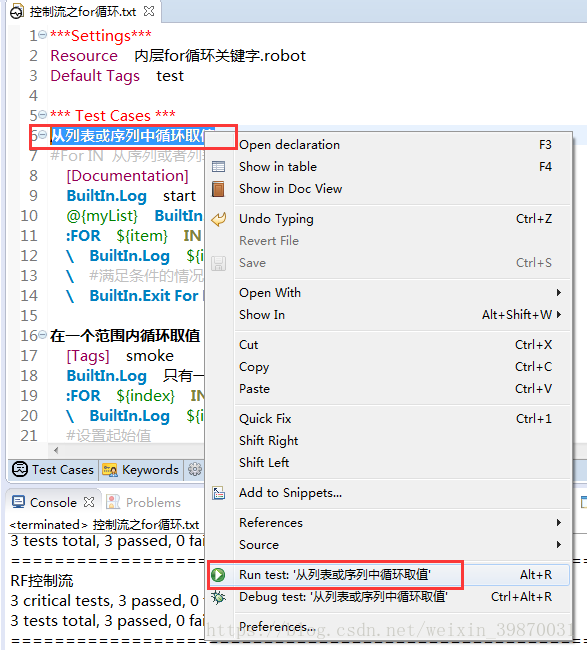 執行某個用例套件:雙擊套件名稱,點選eclipse的Run 按鈕即可。
關鍵字或者變數的自動補全:
執行某個用例套件:雙擊套件名稱,點選eclipse的Run 按鈕即可。
關鍵字或者變數的自動補全:
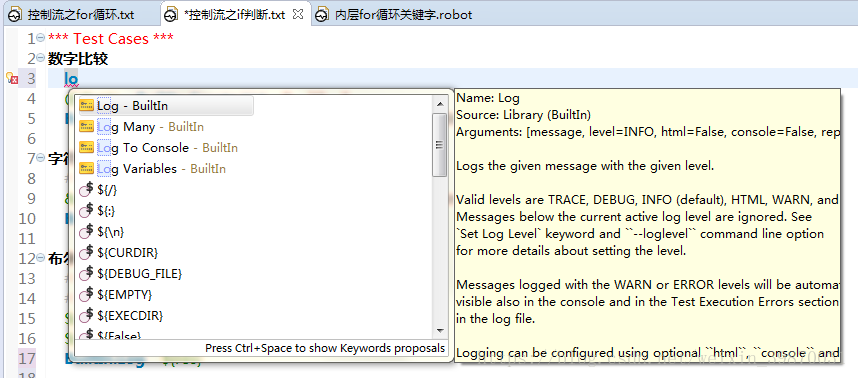 ps:可以選擇Robot的效果圖,設定如下:
ps:可以選擇Robot的效果圖,設定如下:
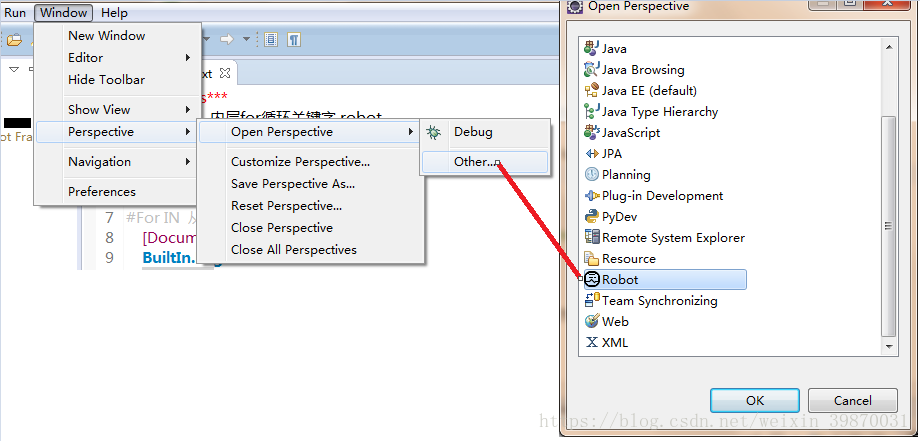 匯入第三方庫時,近ctrl+1(數字1),自動載入進來。
匯入第三方庫時,近ctrl+1(數字1),自動載入進來。